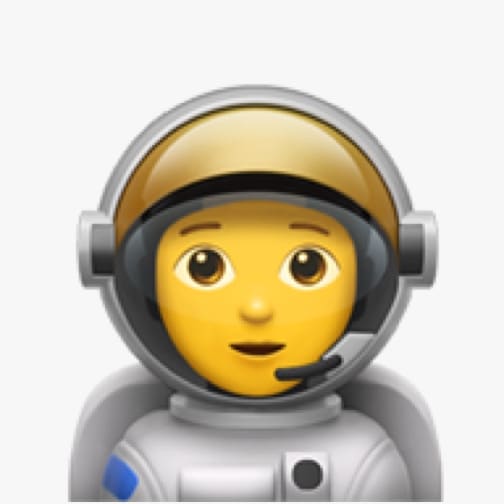Hybrid? Ist nicht online der neue Normalfall?
Hybrid: Von lateinisch hybrida, eine Variante von hibrida. Etwas von gemischtem Ursprung oder gemischter Zusammensetzung; oft ein Werkzeug oder eine Technologie, die Vorteile verschiedener anderer getrennten Werkzeugen oder Technologien kombiniert.
Quelle: Wiktionary
Vor COVID-19 wurden Workshops und Schulungen in der Regel in einem Besprechungsraum oder einer Veranstaltungsfläche („vor Ort”) abgehalten. Ausgelöst durch die Pandemie verwandelten sich solche Workshops schnell zu reinen Online-Veranstaltungen, mit Zoom, WebEx, MS Teams oder ähnlicher Software.
In letzter Zeit hat eine dritte Art von Workshops an Bedeutung gewonnen, die hybride Variante: Einige Teilnehmer kommen vor Ort zusammen, andere nehmen online teil.

Viele Menschen haben die ständigen Online-Meetings satt, in die sie durch die Pandemie gezwungen wurden. Sie freuen sich darauf, wieder Menschen am selben physischen Ort zu treffen - Zoom-Müdigkeit ist verbreitet. Nennen wir diese Gruppe die vor-Ortler. Andere haben sich daran gewöhnt, komplett aus Ihrem Homeoffice zu arbeiten. Sie wollen Reisezeit oder kosten sparen oder reisen schlichtweg nicht gerne. Vielleicht haben sie auch ganz andere Gründe - auf jeden Fall ziehen sie eine Online-Teilnahme an Workshops vor. Nennen wir diese Gruppe die Onliner.
Online-Sitzungen mit Zoom, WebEx, MS Teams oder BlueJeans waren zu Beginn der Pandemie mehrere Monate lang die neue Normalität. Das funktioniert für alle Arten von IT-bezogenen Arbeiten recht gut, hat aber auch ein paar Schwachstellen: Ein Videogespräch ist eben anders als ein Gespräch in der Kaffeeküche, oder von Angesicht zu Angesicht bei einem gemeinsamen Mittagessen.
In den letzten Monaten bekamen wir häufiger Fragen nach einer Kombination von Online- und Vor-Ort-Workshops zu hören. Bei mehreren Schulungen wollten einige Teilnehmer vor Ort teilnehmen, andere konnten noch nicht reisen oder zogen es aus anderen Gründen vor, online teilzunehmen. Also haben wir nach Möglichkeiten gesucht, die beide Welten miteinander zu verbinden und gleichzeitig die Effizienz der Workshops (und den Spaß daran) zu behalten.
Für die Recherchen besuchten wir Hybridkonferenzen, befragten Technologieexpert:innen und Veranstalter. Ganz im Zuge der Zeit gehörten natürlich auch mehrere Stunden YouTube-Tutorials dazu. Das Ergebnis: ein pragmatisches, erschwingliches und mittlerweile auch praxisbewährtes Setup.
„Hybrid” - genauer definiert
Bevor wir tiefer einsteigen, schauen wir uns das allgemeine Szenario an, bei dem einige Teilnehmende vor Ort und andere online arbeiten. Typische Workshop- oder Trainingsgruppen haben eine Größe von 5–25 Personen. Siehe den Abschnitt über größere Gruppen.
Jeder Workshop hat eine(n) Trainer:in (oder auch Moderator:in) - manchmal auch zwei davon. Bleiben wir hier mal bei der Bezeichnung Trainer:in. Unser(e) Trainer:in arbeitet mit mehreren Personen in einem Raum, andere nehmen online teil. Online Teilnehmende sehen und hören über eine Videokonferenz-Software das Geschehen vor-Ort (gleich mehr dazu). Folien, Dokumente oder andere Inhalte werden über einen Beamer auf eine Leinwand projiziert.

Anforderungen an hybride Workshops
Muss unbedingt
- (R1) Stets sichtbar: Die Trainer:innen müssen jederzeit für alle anderen sichtbar sein.
- (R2) Gutes Audio: Die Audioqualität der Trainer muss kristallklar und unverzerrt sein.
- (R3) Sichtbarer Raum: Alle Online-Teilnehmenden sollte den Veranstaltungsraum vor Ort jederzeit sehen können.
- (R4) Sichtbare Online-Teilnehmende: Alle Personen vor Ort sollte alle Online-Teilnehmenden jederzeit sehen und hören können (sofern deren Webcams aktiviert sind)
- (R5) Jeder kann immer gehört werden: Jeder Vor-Ort Teilnehmende kann alle Onliner hören, wenn diese sprechen - und umgekehrt.
- (R6) Keine Rückkopplung: Es darf niemals eine störende [Rückkopplung] geben (https://en.wikipedia.org/wiki/File:Acoustic_Feedback.ogg)
- (R7) Arbeitsgruppen: Es muss möglich sein, während der Workshops in mehreren kleineren Arbeitsgruppen zusammenzuarbeiten (breakout sessions).
- (R8) Sparsamkeit: Außer Trainer:in ist kein zusätzliches Personal für die Bedienung der Video- und Audioausrüstung nötig.
Schön wär’s
- Exzellentes Trainer:in-Video: Die Videoqualität der Trainer:in oder Moderator:in muss hervorragend sein (mindestens HD-Auflösung mit natürlichen Farben). Verwenden Sie nach Möglichkeit eine DSLR-Kamera mit gutem Objektiv.
- Gemeinsame Arbeitsumgebung: Onsiters und Offsiters müssen gemeinsam an Artefakten oder Dokumenten arbeiten können.
Voraussetzungen
Der Veranstaltungsraum muss mit einer geeigneten Internetverbindung ausgestattet sein, am besten per Kabel. Grob geschätzt benötigt ein Videoanruf mindestens 2 MByte/Sekunde für jeden Teilnehmer im Raum, sowohl im Up- als auch im Downstream. Für eine Handvoll Personen kann das ein herkömmlicher WLAN-Router bewältigen. Trotzdem empfehlen wir, zumindest für Trainer:in sowie den Raum-Notebook (siehe unten) einen kabelgebundenen Internetzugang zu verwenden.
Eine weitere offensichtliche Voraussetzung ist eine Online-Videoplattform. Wir haben uns mit Zoom angefreundet, aber unser Hybrid-Setup funktioniert mit vielen der gängigen Plattformen. Bitte beachtet: Einige Funktionen unseres Setups funktionieren nur, wenn eure Videoplattform virtuelle Kameras unterstützt (siehe unten).
Der minimalistische Ansatz
Ihr benötigt zwei Kameras, zwei Mikrofone und zwei Notebooks. In der folgenden Abbildung seht ihr den naiven Ansatz (der allerdings noch einen schweren Bug enthält…):

- Die Trainerkamera erfasst die/den Trainer:in , unterstützt durch ein spezielles Trainermikrofon. Diese Kamera und Mikro dienen als Input für die Videositzung des Trainer-Notebooks und werden direkt an die Online-Teilnehmenden übertragen.
- Eine zweite Kamera nimmt die Teilnehmenden vor Ort auf, in einer Panoramaansicht des Raums von vorne nach hinten. Über ein zweites Mikrofon können die vor-Ort Teilnehmenden mit den Onlinern sprechen. Damit dies funktioniert, benötigt ihr ein zweites Notebook, das sich als zweiter Teilnehmender mit der Videositzung verbindet.
Mit diesem Aufbau haben wir die Anforderungen R1-R3 abgedeckt, aber R4 und R5 fehlen noch. Um R4 (sichtbare Online-Teilnehmende) abzudecken, benötigen wir einen ausreichend großen Monitor, der jederzeit eine Galerieansicht aller Online-Teilnehmenden anzeigt. Diesen Monitor schließt ihr an das Raum-Notebook an.

In unseren ersten Hybrid-Workshop haben wir dieses (naive) Setup aufgebaut und optimistisch gedacht, dass ich R5 (jeder kann gehört werden) mit einem Lautsprecher am Raum-Notebook erreichen könnte.
Aber, oh Schreck, es gab ständig fiese akustische Rückkopplungen. Um zu verstehen, was bei diesem Aufbau falsch läuft, müssen wir einen Schritt zurücktreten und etwas über akustische Rückkopplung erklären, bevor wir fortfahren.
Akustische Rückkopplung, oder Larsen-Effekt
Falls Sie denken, dass ein Abschnitt über ein physikalisches Phänomen Zeitverschwendung ist, bitte lesen Sie trotzdem weiter. Akustische Rückkopplung hat sich als eine (wenn nicht die) große Herausforderung bei der Einrichtung von Hybrid-Workshops erwiesen.
Also halten wir es mit unserer Lieblingswissenschaftlerin Mai Thi:
Holt euch einen Tee, Freunde der Sonne, macht es euch gemütlich - Zeit für Science!
Mai Thi Nguyen-Kim
Fragen wir also Wikipedia nach akustischen Rückkopplungen. Falls noch nicht getan, hört euch vorher mal das Beispiel von weiter oben an!
Audio-Rückkopplung (auch akustische Rückkopplung, einfach Rückkopplung oder Larsen-Effekt genannt) ist eine besondere Art der positiven Schleifenverstärkung, die auftritt, wenn zwischen einem Audioeingang (z. B. einem Mikrofon) und einem Audioausgang (z. B. einem verstärkten Lautsprecher) eine Schallschleife besteht. Beispielsweise wird ein vom Mikrofon empfangenes Signal verstärkt und über den Lautsprecher ausgegeben. Der Ton aus dem Lautsprecher wird dann wieder vom Mikrofon empfangen, weiter verstärkt und dann erneut über den Lautsprecher ausgegeben.
Das führt zu schrillen und unangenehmen Pfeiftönen, die wir in Workshops oder Trainings unbedingt vermeiden wollen.
Ihr könnt diese Art von (unerwünschtem) akustischem Feedback ganz einfach selbst produzieren: Meldet euch einfach zu einer Online-Videokonferenz im selben Raum mit zwei Geräten gleichzeitig an: Öffnet eine Zoom-Session auf Ihrem Computer und wählt Euch mit dem Smartphone in dieselbe Sitzung ein. Sobald ihr den Ton auf beiden Geräten einschaltet, fängt die Rückkopplung an. Schauerlich, oder?
Für einzelne Geräte vermeiden die modernen Videoplattformen akustische Rückkopplungen praktisch vollständig - aber wenn mehrere Geräte im selben Raum an derselben Session teilnehmen, müssen wir einen Trick anwenden.
Audio-Setup ohne Rückkopplung
Die Lösung sieht relativ einfach aus: einfach alle Mikrofone sowie den Lautsprecher an ein einziges Notebook anschließen, aus praktischen Gründen schlagen wir das Trainer-Notebook dafür vor.

Notebooks verfügen aber nur über einen einzigen Mikrofoneingang. Da kann ein geeigneter Adapter helfen, der zwei Mikrofone parallel an einem Klinkenstecker zusammenfasst. Im folgenden Foto seht ihr die zwei Mikrofone über die roten Kabel an den besagten Adapter angeschlossen (über das dritte Kabel ist übrigens der Lautsprecher angeschlossen). Wir haben Røde-Mikrofone und Adapter verwendet, aber das funktioniert mit jedem Mikro mit Klinken-Ausgang.

Das folgende Diagramm veranschaulicht das vorgeschlagene Raum-Audio-Setup schematisch.
Dieses einfache Setup hat den Vorteil, dass während der Workshops nichts weiter eingestellt oder gepegelt werden muss. Deswegen erfüllt es unsere Anforderung R8 (Sparsamkeit).

Eine Alternative wäre natürlich ein Mischpult, was von der Bedienung und dem initialen Einrichten aber deutlich komplizierter.
Jetzt haben wir also ein Setup, mit dem ein(e) einzelne Trainer:in einen hybriden Workshop mit gutem Audio durchführen kann. Was aber, wenn wir den Workshop zu zweit durchführen wollen (was für die Teilnehmenden mehr Abwechslung verspricht, und uns viel mehr Spaß macht!)
Zwei Trainer:innen
Zwei Trainer:innen, die sich mit Vorträgen häufiger abwechseln, machen unserer Erfahrung nach Workshops effektiver, steigern den Lerneffekt und ermöglichen vielseitigere Diskussionen. Der Nachteil: Wir benötigen (noch) mehr Equipment.
Wir gehen davon aus, dass beide vor-Ort anwesend sind: Für die zweite Trainer:in habe ich ein drittes (drahtloses) Mikrofon über einen USB-Adapter angeschlossen, wie nachfolgend gezeigt:

Dieses unscheinbare Kabel (USB nach Audio-In-Out) imitiert eine Soundkarte, und der Computer erkennt sie als Audiogeräte.
Soweit ok - aber jetzt kommt das nächste Problem auf uns zu: Zoom und andere Videokonferenz-Software verträgt nur genau ein einziges Audio-Eingabegerät. Wir haben jetzt aber zwei (Standard-In sowie die USB-Soundkarte).
Glücklicherweise gibt es mehrere elegante Lösungsmöglichkeiten, um Audioquellen zu kombinieren. Falls ihr (wie Gernot auch) unter MacOS arbeitet, empfehlen wir Loopback. Soundflower ist eine bekannte Alternative. Für andere Betriebssysteme sucht nach virtueller Audiosoftware.
Loopback kann beliebige Klangquellen zu einem einzigen (virtuellen) Audiogerät zusammenfassen. In einer Zoom-Sitzung wählt dann einfach dieses virtuelle Gerät aus.

Im Screenshot oben ist das „Externe Mikrofon” der vorher gezeigte 2-auf-1 Adapter. Besonders schick an dieser Lösung ist, dass wir mit Loopback die relative Lautstärke der einzelnen Eingabequellen regeln können.
Verbesserung der Immersion für Onliner
Die meisten Trainer:innen mögen es, während der Trainings zu stehen und zu gehen, anstatt ruhig am Tisch vor der Kamera zu sitzen. Bewegung schafft Aufmerksamkeit und Aktion in einem Raum.
Doch Eure Trainerkamera hat eine feste Position, die darauf optimiert ist, Gesicht und Schultern in einer sitzenden Position zu erfassen.
Deshalb schlagen wir eine dritte Kamera vor, die auf die gesamte Vorderseite des Raumes gerichtet ist, die Trainer-Panoramakamera. Diese Kamera sollte ein Weitwinkelobjektiv haben, um die Raumbreite komplett erfassen zu können.
Ihr könnt diese Kamera an den zweiten Trainer-Notebook anschließen, also als dritten Teilnehmenden in eurer Videokonferenz. Alternativ wechselt ihr manuell die Perspektive zwischen Trainer- und Panoramakamera wenn ihr aufsteht oder euch setzt, z.B. mit OBS.

Die Geeks unter euch verwenden vielleicht ein Elgato Streamdeck, um die Kamera von OBS mit einem Knopfdruck zu wechseln. Obwohl es verlockend ist, benutzen wir ein Streamdeck nur zu Hause, aber nicht in Hybrid-Workshops, vor allem um den Ausrüstungsaufwand zu minimieren. Das Wechseln von OBS-Szenen erfordert nur wenige Klicks oder ihr konfiguriert euch passende OBS-Tastenkürzel.
Unten findet ihr ein Beispiel für die vorgeschlagene Panaroma-Ansicht. Zu sehen sind Carola Lilienthal und Gernot Starke als Trainer:in sowie der vordere Teil des Raumes, in dem die beiden oft vor der Leinwand standen.

Organisation hybrider Arbeitsgruppen
Unsere Arbeitsgruppen haben wir homogen gehalten, d.h. es gab rein online und vor-Ort Gruppen. Gemischte Ansätze würden zusätzliche Geräte oder Zoom-Sitzungen erfordern, und es bestünde die unmittelbare Gefahr von akustischen Rückkopplungen im Raum, wenn keine zusätzlichen realen Räume zur Verfügung stehen.
Daher haltet die die Dinge besser einfach: Teilt die Teilnehmenden vor Ort in 2–3 Gruppen auf und die Online-Teilnehmenden ebenfalls.
Nutze kollaborative Whiteboards für alle Gruppen, da die Ergebnisse der verschiedenen Arbeiten von allen gemeinsam genutzt werden können. Vor-Ort Teilnehmende haben im Idealfall ein eigenes Tablet oder Notebook dabei, aber ein- oder zwei Tablets genügen für die vor-Ort Arbeitsgruppen.
Virtuelle Kameras
Virtuelle Kameras erweitert die Möglichkeiten in Bezug auf die übertragenen Inhalte, da ihr nicht mehr auf den Output der echten Kameras beschränkt seid. Mit einem Tool wie OBS könnt ihr beliebige Medien, Bilder, Timer oder sogar mehrere Kameras gleichzeitig einblenden.
Außerdem kann man leicht von einer Kamera zur anderen wechseln und so den Onlinern ein abwechslungsreiches visuelles Erlebnis bieten.
Einige Videotools verbieten leider die Verwendung solcher virtuellen Kameras. Zoom und OBS arbeiten sehr gut zusammen - daher bevorzugen wir diese Kombination.
Einige Tipps (a.k.a. Erkenntnisse auf die harte Tour gelernt)
- Prüfe die Technik mindestens einen ganzen Tag vor deinem Workshop. Du wirst mit Sicherheit irgendein Detail vergessen haben und musst vielleicht das fehlende Kabel, den Adapter oder andere Geräte besorgen, bevor deine Teilnehmenden eintreffen.
- Verwendet einen kabelgebundenen Internetzugang anstelle einer drahtlosen Verbindung, insbesondere für die Trainer:in.
- Bietet einen redundanten Kommunikationskanal an, auf den jeder zugreifen kann, auch ohne Internetzugang. Ich schlage vor, den Signal Messenger zu verwenden, da er auf Smartphones zur Verfügung steht, sehr sicher ist und kostenlos genutzt werden kann.
- Fertige bei der Einteilung der Personen in Arbeitsgruppen einen Screenshot der Zuordnung der Personen zu den Gruppen an - denn sie werden am nächsten Tag in denselben Gruppen arbeiten wollen.
- Speichert das Chatprotokoll eurer Videositzung in eurem gemeinsamen Laufwerk für spätere Zwecke.
- Sorgt dafür, dass ihr oder eine andere Person die Online-Teilnehmenden und den Online-Chat ständig überwacht. Das ist ein weiterer Grund, hybride Workshops mit zwei Trainer:innen durchzuführen.
- Ein zweiter Bildschirm für eure Trainer-Notebooks bietet die nötige Bildschirmfläche für diese Überwachung. Ein Tablet (z. B. iPad) ist ausreichend.
- Wenn du mit einem zweiten Trainern arbeitest, verwende einen HDMI-Switcher, um einen einzelnen Projektor mit zwei Trainer-Notebooks zu teilen. Ihr wollt nicht mitten im Training ständig das Beamer-Kabel wechseln! Alternativ kann man auch den Video-Call projizieren, was bedeutet, dass dieselbe Bildschirmfreigabe für alle sichtbar ist - unabhängig davon, ob man online oder vor Ort ist, und möglicherweise sogar zusätzlich die Online-Teilnehmenden zeigt.
- Stellt ein gemeinsames Online-Kollaborationstool für Fragen und Antworten bereit, z. B. ein gemeinsames Miro-Board (wir nannten es unsere „Wall-of-Fame”).
- Bringt für jedes drahtlose Mikrofon (Sender und Empfänger) einen ausreichend großen USB-Hub (oder eine ausreichende Anzahl von Ladegeräten einschließlich eines großen Stromverteilers) mit. Für unsere drei Røde-Wireless-Go brauchten wir sechs Ladegeräte (oder einen passend dimensionierten aktiven USB-Hub), damit wir in den Pausen alles wieder aufladen konnten.

Hardware / Ausrüstung Zusammenfassung
- Drei Kameras, mindestens zwei mit hochauflösender, sauberer Videoausgabe (HD ist ausreichend). Ich schlage vor, eine DSLR statt einer WebCam zu verwenden, zumindest für den Trainer und die Panoramakamera.
- Wenn du eine DSLR Kameras verwendest:
- Geeignete HDMI-zu-USB-Konverter (wie Elgato Camlink oder ähnlich)
- Dummy-Batterien zur Stromversorgung der Kameras
- Wenn euer Raum groß ist, ersetzt ein drahtloser HDMI-Sender das gefährliche Kabelchaos
- Drei Stative zum Aufstellen der Kameras
- Drei Notebooks, eines für jede der drei erforderlichen Videositzungen (siehe oben)
- Ein Lautsprecher, der den gesamten Raum ausreichend beschallen kann. Uns genügte der kleine Bose Soundlink, ein Marshall Emberton ist eine gute Alternative
- Ein Monitor, der breit genug ist, um die Onliner in einer Galerieansicht zu zeigen, so dass die Onliner ihre Begleiter sehen können. Es sollten mehr als 30 Zoll sein. Wenn euer Raum groß ist, solltet ihr diesen Bildschirm in der hinteren Hälfte des Raumes mit einem HDMI-Splitter duplizieren. Die Hightech-Option: Verwenden Sie einen zweiten Projektor/Beamer für die Galerieansicht der Onliner.
- Lernt OBS. Es ermöglicht visuelle Abwechslung, Lower Thirds, Timer und alle möglichen anderen Gimmicks, die eure Teilnehmenden mögen werden.
- Auch bei professioneller Ausrüstung wie DSLR-Kameras und High-End-Mikrofone solltest du darauf achten, dass der Raum über eine angemessene Beleuchtung und Akustik verfügt.
Diskussionen und Gruppenarbeit ohne Moderation - eine weitere kleine Anekdote über hybride Workshopgestaltung
Bei INNOQ waren Vor-Ort-Workshops zur Diskussion und Ausarbeitung eines bestimmten Themas bzw. Fragestellung anhand praktischer Arbeit üblich, um Wissen auszutauschen und Erfahrungen mit Technologien zu sammeln - vor der Pandemie. Kürzlich, nach mehr als einem Jahr Pause, haben wir endlich wieder einen solchen Workshop veranstaltet. Natürlich wollte nicht alle Teilnehmenden quer durchs Land reisen - dennoch war ihre Mitwirkung aufgrund des Themas des Workshops unerlässlich. Natürlich gab es im Vorfeld Zweifel, ob es klappen würde, und wir wollten auch nicht einfach so in weiteres zusätzliches Equipment investieren als das, was in den Monaten zuvor ohnehin schon gekauft wurde. Daher folgte unser Setup eher dem „minimalistischen Ansatz” mit der Besonderheit, dass es bei diesem Workshop keinen speziellen Moderator oder Trainer gab. Die Teilnehmendenzahl war auf 12 Personen begrenzt, da es sich um einen Workshop handelte; eine rege, aktive Teilnahme war erforderlich und erwünscht. Drei Personen entschieden sich für die Online-Teilnahme, acht für die Vor-Ort-Teilnahme; etwas mehr Teilnehmende online sollten auch machbar sein.
Die Ausstattung
Im großen Hauptraum war ein großer Tisch im klassischen Sitzungssaal-Layout mit einem riesigen Fernseher aufgebaut. Wir stellten zwei Laptops auf - einen mit einer einfachen Webcam (Logitech C922, stummgeschaltet), die auf ein Flipchart neben dem Fernseher gerichtet war, und einen mit einer Logitech ConferenceCam (ebenfalls stummgeschaltet), die in den Raum gerichtet war - eine beliebige Kamera mit einem Weitwinkelobjektiv ist geeignet. Zusätzlich wurde eine kleine Freisprecheinrichtung (Jabra Speak 510) angeschlossen, die nur als Mikrofon diente und in der Mitte des Tisches platziert wurde. Der Zoom-Anruf wurde auf dem Fernseher mit Screenshare und Seitenansicht der Online-Teilnehmer gezeigt. Die erste Hälfte des Tages verbrachten wir mit zahlreichen Diskussionen, wobei abwechselnd online und vor Ort gesprochen wurde. Während es anfangs den Anschein hatte, dass das spontane Unterbrechen von Personen eher eine Sache der Anwesenden vor Ort ist - auch aufgrund der Latenzzeit des Videostreams - half es, die Online-Teilnehmenden in Großformat auf dem Bildschirm zu sehen, und selbstverständlich ist Selbstdisziplin gefragt. Handzeichen, wie sie in Online-Sitzungen üblich sind, erleichtern die Situation ebenso wie die Erhöhung der Lautstärke, um den Online-Teilnehmenden eine gleichberechtigte Stimme zu geben.

Break Outs
Nach der Mittagspause (es gibt absolut keinen Ersatz für die gemeinsame Mittagspause vor Ort, den wir uns bisher ausdenken konnten) teilten wir uns in zwei Gruppen auf, die beide jeweils aus Teilnehmern online und vor Ort bestanden. Der Hauptraum war immer noch mit einem der zwei Laptops, der Konferenzkamera und einer Freisprecheinrichtung ausgestattet, während der zweite Laptop und die kleine Webcam in einem anderen Raum zum Einsatz kamen, wo ein kleinerer, aber immer noch ausreichend großer Fernseher zur Verfügung stand, um die Telefonkonferenz zu zeigen - diesmal mit einer Galerieansicht, die sowohl das Bild der Webcam vor Ort als auch die Online-Teilnehmenden in gleicher Größe zeigte.


Die Webcam wurde auf einem Stativ aufgestellt, um ein weiteres Flipchart und die darum herumstehenden Personen zu fokussieren; glücklicherweise fanden wir auch ein weiteres Jabra, so dass wir uns nicht auf das eingebaute Mikrofon verlassen mussten.
Natürlich war es online nicht möglich, auf einem physischen Flipchart zu zeichnen, andererseits wurde auch früher derjenige, der den Marker in der Hand hielt, ohnehin von anderen geleitet. Beim Schreiben des eigentlichen Codes war eine Bildschirmfreigabe naheliegend, und Leute ohne Erfahrung mit der Remote-Mob-Programmierung könnten es anfangs einschüchternd finden, Vorschläge, Befehle und Kritik zugeschrien zu bekommen, werden sich aber nach einer Weile daran gewöhnen.
Nachbereitung
Die Abschlussrunde fand wieder im großen Raum statt, und zwar in der ursprünglichen Zusammensetzung. Zusätzlich machten wir Fotos von den Flipcharts, die in der Videokonferenz (und später auch im internen Wiki) geteilt wurden. Im Nachhinein betrachtet hätte besseres Equipment die Gesamtqualität für alle verbessern können, aber die richtige Mischung von Personen in jeder Hinsicht und ein gemeinsames Verständnis der Absicht und des Zwecks des Workshops waren viel wichtiger für die Zusammenarbeit in einem hybriden Setup. Eine anspruchsvollere Ausstattung bedeutet in der Regel, dass auch mehr Expertise im Umgang damit erforderlich ist und ebenso mehr Dinge fehl laufen können. Am wichtigsten ist es, ein Backup für das Wesentliche zu haben, damit die Menschen in Verbindung bleiben - die Internet-Verfügbarkeit [1]. 😁
Danksagung
- Herzlichen Dank an Dr. Carola Lilienthal, Petra Gramß, Michael Brosius und Julian Gersch für ihre Unterstützung bei der Organisation eines Hybrid-Workshops in Hamburg, Deutschland.
- Akustisches Feedback-Beispiel: Freesound.org
[1] Wir hatten einen vorübergehenden Ausfall, der durch den Rückgriff auf mobiles Tethering überbrückt werden konnte.